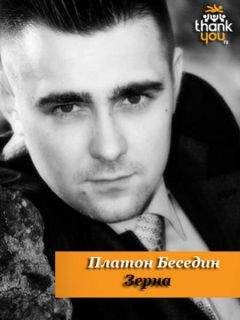Александр Днепров - ArchiCAD 11
Поэтому вывод документации в ArchiCAD возможен в двух вариантах.
• Во-первых, в любой момент времени можно получить твердую копию изображения из любого окна проекта, включая печать текстовой документации.
• Во-вторых, можно скомпоновать из любых изображений необходимые чертежи установленного стандарта с последующим их выводом.
Вывод на плоттер
При выполнении команды File → Plot (Файл → Вывести на плоттер) открывается окно настройки вывода документа на плоттер (рис. 13.1).
Рис. 13.1. Настройка параметров вывода на плоттер
Примечание
Команда File → Plot (Файл → Вывести на плоттер) недоступна при активном окне «плоской» документации: списков, отчетов, сценариев и т. п.
Рассмотрим расположенные в нем элементы управления.
• Информационное поле Plotter (Плоттер). Отображает текущее устройство вывода.
Примечание
Устройством может быть как реальный подключенный к компьютеру или находящийся в локальной сети плоттер с установленным драйвером, так и виртуальные устройства, наличие которых зависит от инсталлированных на компьютере программ.
• Кнопка Plot Setup (Настройки вывода). Альтернативная команда – Plot Setup (Настройки вывода) расположена в меню File (Файл). Щелчок на этой кнопке или выполнение альтернативной команды открывают одноименное окно, в котором можно выбрать устройства вывода и настроить параметры вывода, зависящие от выбранного плоттера. Эти элементы управления будут рассмотрены в разделе «Настройка плоттера» данной главы.
• Переключатель Destination (Направление). Предназначен для выбора направления вывода информации. Имеет три положения:
· Plotter (На плоттер) – вывод будет происходить на выбранный плоттер;
· File (В файл) – при выборе этого варианта инициирующая вывод кнопка Plot (Вывести), расположенная в правом нижнем углу окна, будет заменена кнопкой Save (Сохранить). После настройки всех необходимых параметров и щелчке на этой кнопке появится окно, с помощью которого нужно определить место расположения и имя файла, имеющего расширение PLT, в который будет сохранена выводимая информация.
Информация, помещаемая в файл, – это набор команд выбранного плоттера, записанных в его входном формате. Это дает возможность выводить информацию на плоттер простым копированием файла, например перетаскиванием мышью его значка на значок плоттера.
Примечание
Вместо копирования перетаскиванием значка файла на значок выводного устройства гораздо удобнее использовать отдельную программу PlotFlow, файл которой – plotflow.exe – расположен в одноименной папке каталога установки ArchiCAD. Эта утилита дает возможность управлять процессом вывода информации, сохраненной в файлах.
Вывод информации в файл – очень полезная возможность. Дело в том, что вывод на плоттер занимает достаточно большое время. При этом потребляются ресурсы компьютера и системы ArchiCAD. Если же устройства вывода расположить в специальном помещении технической службы (например, отдела технической документации) и передавать туда выходные файлы, то, во-первых, разработчики будут избавлены от шума плоттеров и смогут продолжать плодотворную работу, а во-вторых, на компьютеры технической службы не нужно устанавливать дорогостоящее программное обеспечение, каким является ArchiCAD;
· Spool Folder (Папка вывода) – вывод информации в виде выходного файла будет осуществлен в специальную папку, путь к которой указывается в окне настроек плоттера.
• Переключатель Scale (Масштаб). Предназначен для управления размерами выводимого изображения. Имеет три положения:
· Original (Исходный) – изображение выводится в собственном установленном масштабе;
· Fit to Page (Вписать) – изображение масштабируется так, чтобы оно полностью вписалось в границы установленного на плоттер носителя (бумаги);
· Custom (Произвольный) – с помощью расположенного ниже открывающегося списка можно выбрать один из стандартных масштабов или ввести произвольный масштаб в поле, размещенное справа.
При любом положении переключателя в поле предварительного просмотра Arrangement (Размещение), расположенном в правом нижнем углу окна настроек вывода на плоттер, отображаются границы выводимого документа внутри границ носителя.
• Раскрывающийся список Text & Markers (Текст и маркеры). Он становится доступным при выборе масштаба, не совпадающего с собственным масштабом выводимого документа. В этом случае можно указать масштаб отображения текстовой информации и маркеров:
· Resize to Plotting Scale (Масштабировать) – надписи и маркеры будут масштабированы в соответствии с выбранным масштабом изображения;
· Fix Size (Не масштабировать) – размеры надписей и маркеров останутся такими, какими они были установлены при создании.
• Флажок Plot Grid (Вывести сетку). При установке данного флажка в изображении будет напечатана сетка ArchiCAD.
• Флажок Hairline (Тонкие линии). При установке этого флажка все линии чертежа будут выведены самыми тонкими линиями, на которые способен выбранный плоттер. Эту настройку можно использовать, когда необходимо рассмотреть чертеж с мелкими деталями.
• Раскрывающийся список Plot with (Цветовая схема) содержит три варианта:
· Color (Полноцветная) – доступен при выводе на плоттер, имеющий возможность цветной печати. Выбор этого элемента приведет к выводу цветного изображения (естественно, если само изображение было построено с использованием цветовых установок для его элементов);
· Grayscale (Оттенки серого) – доступен при выводе на плоттер, имеющий возможность цветной печати или печати в градациях серого. Выбор этого элемента приведет к выводу черно-белого изображения с различной яркостью его участков. Если изображение было построено в цвете, то цветовая информация будет отброшена;
· Black and White (Черно-белая) – все элементы выводимого изображения будут напечатаны черным цветом на фоне носителя.
• Поле Copies (Копии). В этом поле устанавливается количество копий выводимого изображения.
Настройка плоттера
Окно с настройками плоттера вызывается щелчком на кнопке Plot Setup (Настройки вывода) диалога параметров вывода документа или командой File → Plot Setup (Файл → Настройки вывода) (рис. 13.2).
Рис. 13.2. Настройки плоттера
В окне расположены следующие элементы управления:
• раскрывающийся список производителей плоттеров, расположенный в левом верхнем углу окна. Из него выбирается фирма-производитель плоттера, на который должен происходить вывод;
• раскрывающийся список моделей плоттера. Его содержимое зависит от выбранного производителя. В списке указывается конкретная модель плоттера.
В области Paper (Бумага) находятся настройки носителя и расположения на нем выводимого изображения.
• Раскрывающийся список типов носителя.
• Раскрывающийся список форматов носителя. Зависит от выбора типа носителя.
• Раскрывающийся список Margins (Поля). Имеет два варианта:
· Normal (Стандартные) – при выборе этого элемента при печати оставляются так называемые технологические поля, поэтому размер выводимого изображения будет меньше, чем размер носителя;
· Extended (Без полей) – печать будет осуществляться «в обрез формата». Этим термином обозначается вывод изображения, границы которого совпадают с границами носителя.
• Поля X и Y. Показывают размер формата выбранного носителя. Для носителей типа Roll (Рулон) можно изменять длину выводимого листа, для носителя типа Custom (Произвольный) редактируются оба измерения.
• Информационное поле Avaliable Drawing Area (Доступная область вывода). Показывает размер области вывода в зависимости от установленных полей.
• Переключатель Orientation (Ориентация) позволяет задать положение выводимого чертежа относительно сторон носителя. Стрелкой показано направление выхода носителя из устройства вывода.
• Кнопка Setup (Установка). При щелчке на этой кнопке появляется окно, в раскрывающемся списке которого можно указать драйвер для выбранного плоттера.
• Кнопка Select (Выбор). Вызывает навигационное окно файловой системы, используя которое можно задать расположение папки вывода для файлов выводимых документов.
• Кнопка Revert to factory defaults (Восстановить заводские установки). Отменяет внесенные в значения параметров изменения и устанавливает заводские настройки.
Внимание!
Надпись Set the plotter control panel to conform with these settings! (Приведите в соответствие настройки, сделанные в этом окне, с настройками плоттера, выполненными с помощью панели управления!) предупреждает о том, что сделанные вами установки не должны входить в противоречие с настройками, сделанными на панели управления плоттером.
Вывод на принтер
При выполнении команды File → Print (Файл → Печать) или нажатии сочетания клавиш Ctrl+P открывается окно параметров печати документа (рис. 13.3), вид которого зависит от активного окна проекта.